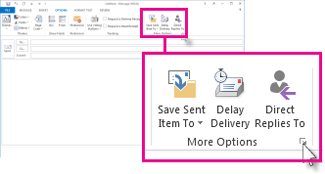Kada šaljete poruke na koje treba odgovoriti u određenom roku, postavite datum isteka da primatelji ne bi trošili vrijeme na odgovor nakon isteka određenog roka.
-
Kliknite Mogućnosti.
-
U grupi Dodatne mogućnosti kliknite pokretač dijaloškog okvira Mogućnosti poruke
-
U odjeljku Mogućnosti isporuke potvrdite Istječe nakon, a zatim odaberite datum i vrijeme.
Kada istekne datum isteka, poruka će na popisu poruka biti precrtana. I dalje će se moći otvoriti, no precrtavanje vizualno naznačuje da je poruka istekla ili više nije važeća.
Brisanje isteklih poruka iz ulazne pošte
Ako ste primili jednu ili više poruka koje su sada istekle i prikazane su na popisu poruka s precrtanim tekstom, možete ih izbrisati tako da ih odaberete i kliknete Izbriši na vrpci ili pritisnete tipku Delete na tipkovnici. Ne postoji način automatskog brisanja isteklih poruka.
Dodavanje datuma isteka svim porukama koje šaljete
Outlook možete postaviti tako da automatski dodaje datum isteka nekog broja dana nakon slanja poruke.
-
Odaberite Mogućnosti > datoteka.
-
U lijevom oknu odaberite Pošta.
-
Pomaknite se prema dolje do mogućnosti Slanje poruka.
-
Potvrdite okvir Označi poruke kao istekle nakon ovoliko dana i unesite broj dana između 1 i 99.
-
Kliknite U redu.
Postavljanje datuma isteka za poruku koju primate
Možete postaviti datum isteka primljene poruke.
-
Dvokliknite da biste otvorili poruku. Ne možete postaviti datum isteka iz okna za čitanje.
-
Odaberite Svojstva > datoteka.
-
U odjeljku Mogućnosti isporuke potvrdite okvir Za istječe nakon i odaberite datum i vrijeme isteka poruke.
-
Kliknite Zatvori, a zatim kliknite gumb Spremi u gornjem lijevom kutu poruke da biste spremili datum isteka.